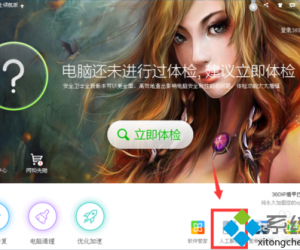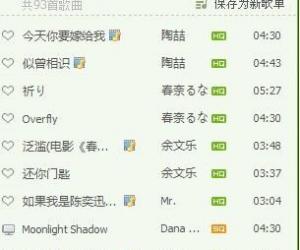喵影工厂如何制作分屏视频?拯救无创意视频
发布时间:2020-07-15 14:32:55作者:知识屋
平时逛街,我们在商场外面看到的LED显示屏会同时播放多个视频,这就是分屏效果(两屏、四屏、六屏等),看起来非常高端。那你知道如何制作分屏视频吗?今天小编就来介绍使用喵影工厂自制分屏视频的方法,快来学习吧。
喵影工厂如何制作视频分屏效果?
方法一
首先打开喵影工厂,进入主界面,选择项目比例,这里提供了多种模式,大家根据实际情况进行选取,
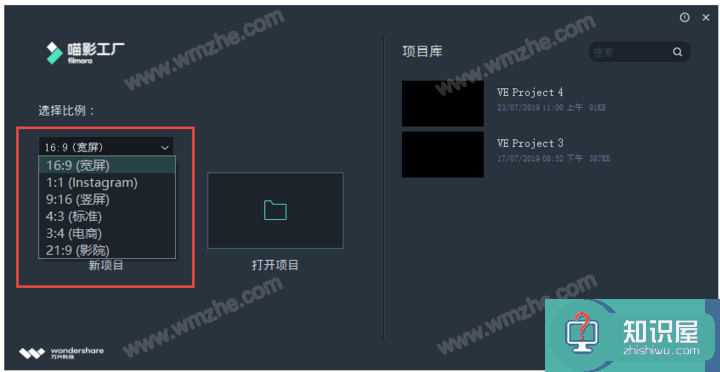
点击导入按钮,将视频素材导入到媒体库,
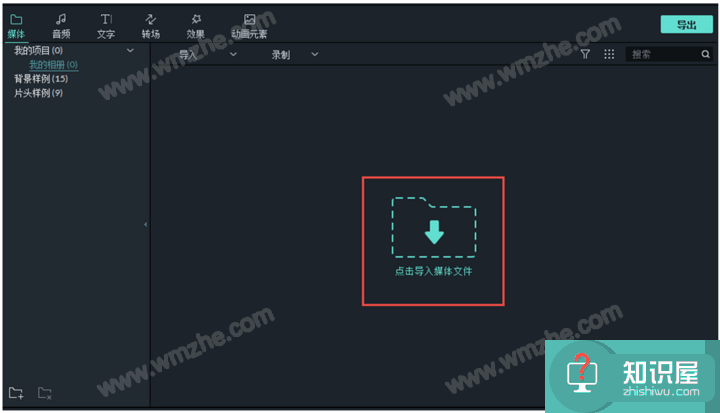
如图,将视频导入不同的轨道,每加入一个新的视频,就会自动生成一个新的轨道,
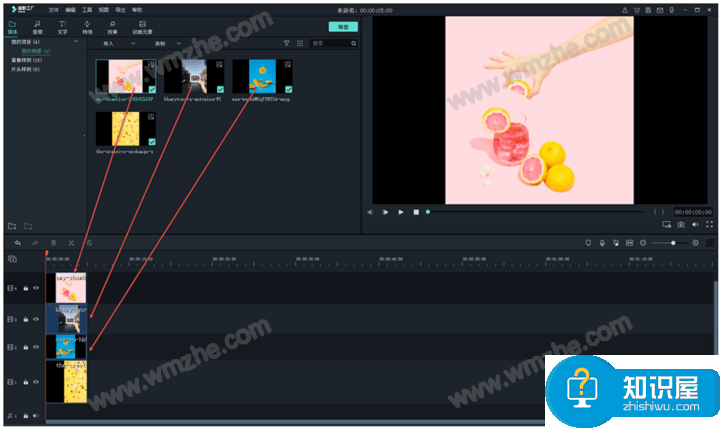
查看右上方的预览框,选择一个视频就会出现一个虚线边框,表示选中该视频,你可以拖动视频编辑位置,拖拉边框即可调节视频在画布上的大小,
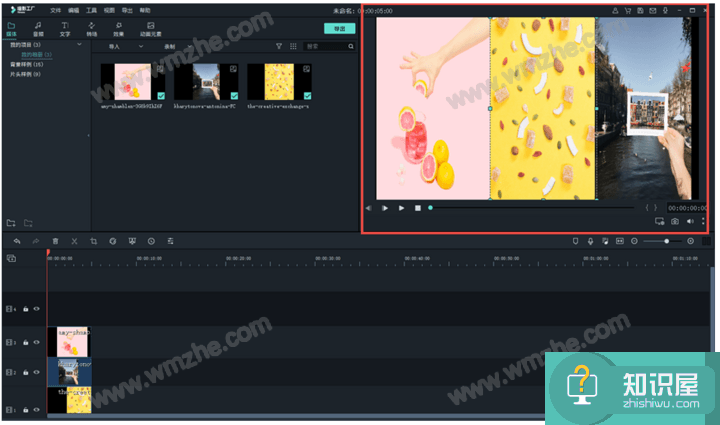
在预览框可以查看视频分屏效果,然后针对视频进行剪辑,如图,在工具栏点击剪刀图标,拖动滑块即可分割视频,点按删除图标,删除多余的视频片段,

完成上述编辑,在预览框可以预览分屏效果,确认没问题,即可进行其他编辑。
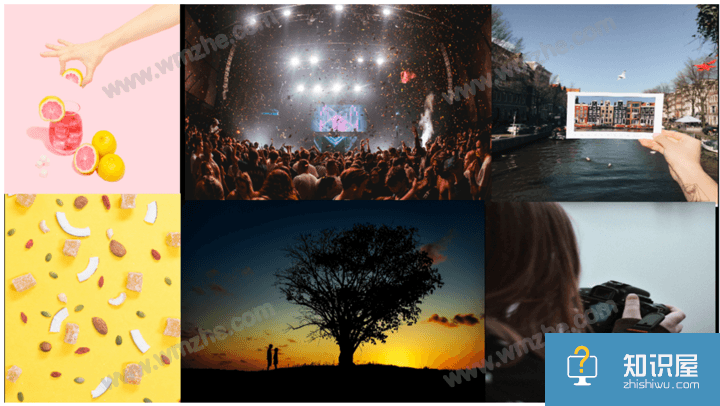
方法二
打开喵影工厂,选择项目比例,导入视频素材,在【分屏】区选择自己喜欢的模板,将其直接拖拽到视频时间轴,
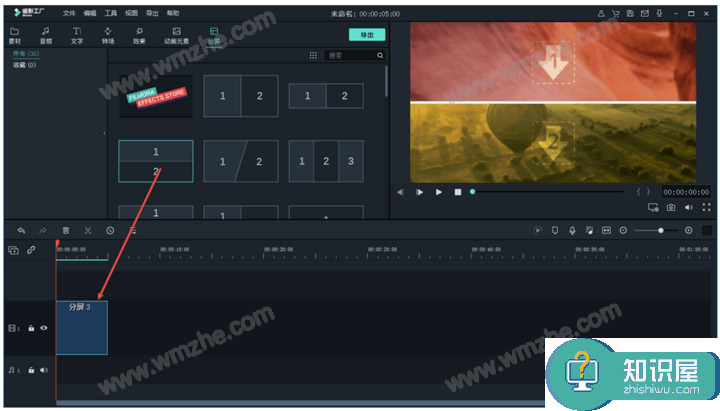
鼠标双击轨道上的分屏效果,进入编辑窗口,然后将媒体库中的视频素材拖拽到相应的分屏模板拆分区域,如图,
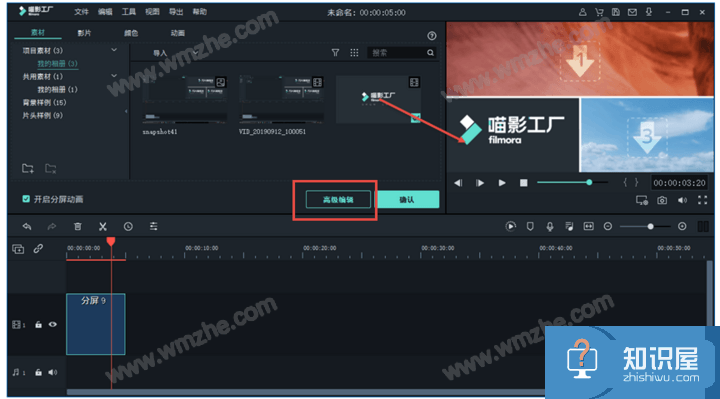
点击【高级编辑】,进入高级分屏编辑窗口,在预览框下方编辑轨道,用于调节视频的出入点,
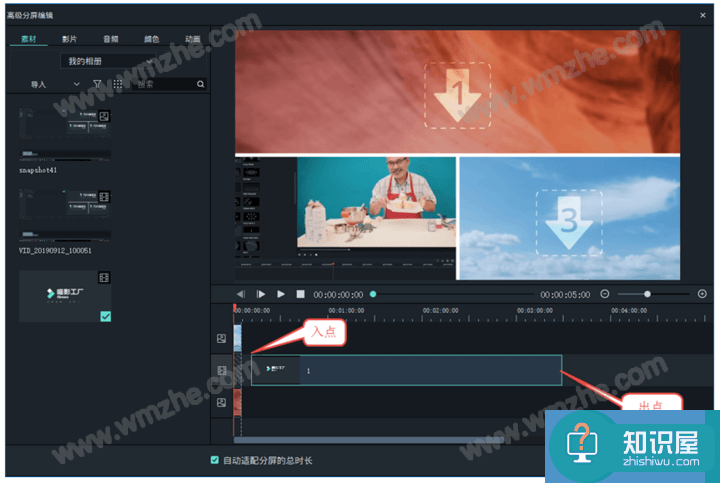
分屏模板中的视频支持画面调节、视频/音频调节等操作,大家自行设置即可,最后点击导出保存视频。
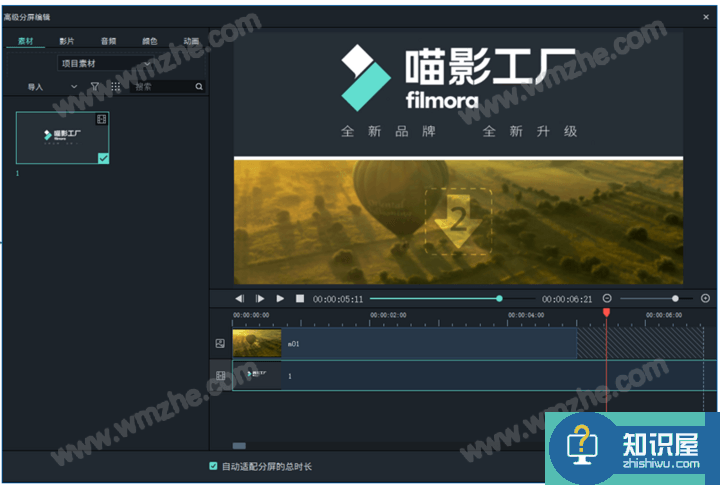
使用喵影工厂制作分屏视频还是很简单的,有兴趣的小伙伴可以试一试。了解更多精彩教程资讯,关注zhishiwu.com。
知识阅读
软件推荐
更多 >-
1
 一寸照片的尺寸是多少像素?一寸照片规格排版教程
一寸照片的尺寸是多少像素?一寸照片规格排版教程2016-05-30
-
2
新浪秒拍视频怎么下载?秒拍视频下载的方法教程
-
3
监控怎么安装?网络监控摄像头安装图文教程
-
4
电脑待机时间怎么设置 电脑没多久就进入待机状态
-
5
农行网银K宝密码忘了怎么办?农行网银K宝密码忘了的解决方法
-
6
手机淘宝怎么修改评价 手机淘宝修改评价方法
-
7
支付宝钱包、微信和手机QQ红包怎么用?为手机充话费、淘宝购物、买电影票
-
8
不认识的字怎么查,教你怎样查不认识的字
-
9
如何用QQ音乐下载歌到内存卡里面
-
10
2015年度哪款浏览器好用? 2015年上半年浏览器评测排行榜!